
Съдържание:
- Автор John Day [email protected].
- Public 2024-01-30 07:55.
- Последно модифициран 2025-01-23 14:36.


Това ръководство прави удобен тестер, който ви позволява бързо да определите дали вашата връзка или Ethernet кабел, който току-що направихте, ще се свърже с вашата мрежа.
Ако работите в корпоративна ИТ среда, знаете, че в сградата обикновено има повече мрежови портове, отколкото портове на вашите комутатори. Това означава, че не всички портове са закърпени или свързани и могат да създадат проблеми при настройването на нова работна станция. Също така повечето управлявани превключватели имат функция, която ви позволява избирателно да деактивирате портовете, така че дори ако портът е закърпен в него, той може да не е активен. Това удобно малко устройство с джобен размер ще ви позволи да проверите порта за състоянието на връзката, без да се налага да бягате до шкафа си за окабеляване или да се налага да влизате в превключвателя. Ние ги използваме, когато подготвяме инсталациите на сървърната стая, за да гарантираме, че работата в мрежа е добра, когато сървърът може да не се показва няколко седмици или месеци. (Специални благодарности на Скот Глик за намирането на време да направим и документираме едно от тях)
Стъпка 1: Съберете стоките

Все още не изхвърляйте тези стари AUI устройства!
Ще ви трябват: 1 AUI към 10baseT адаптер (имам 2 на снимката, защото различните модели са малко по-различни) пистолет за запояване или молив, някакъв спойка фитил или инструмент за разпояване (фитил работи най-добре) 1) 9-волтова батерия 1) 9-волтова батерия конектор с малка дължина на проводник 18awg и малък момент за включване. Те могат да бъдат закупени в местния магазин Radio Shack с бормашина и свредло с подходящи размери, подходящи за превключвателя
Стъпка 2: Демонтирайте и подгответе калъфа



Първото нещо, което трябва да направите, е да премахнете винта на гърба, вероятно е под етикета.
Калъфът трябва да се раздели на две части. Вземете горната половина (половината, където се намират светлините за състоянието) и намерете зона за монтиране на превключвателя. Не забравяйте да оставите свободно пространство между превключвателя и компонентите на печатната платка, така че всичко да се върне лесно заедно. Пробийте дупката си и монтирайте превключвателя.
Стъпка 3: Разтопете метал

Свалете спойката и премахнете 15-пиновия AUI конектор. (Тук е удобен фитилът за запояване)
Стъпка 4: Запояване
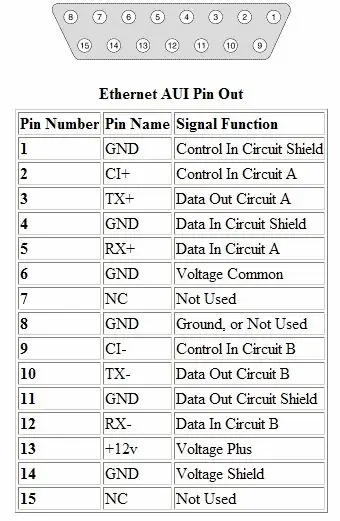


Запоявайте червения проводник (+) от конектора на батерията към едната страна на превключвателя
Запоявайте къса дължина на проводника от другата страна на превключвателя (бял проводник на снимката) Припоявайте несвързания проводник (бял) към подложката, където щифт 13 на AUI конектора беше запоен с черния проводник (-) от конектора на батерията към подложката, където е бил щифт 6 на AUI конектора
Стъпка 5: Сглобете отново и тествайте


Сглобете отново двете половини и поставете отново винта. Включете 9v батерия към конектора на батерията. Готови за тестване: Натиснете бутона. Индикаторът за захранване трябва да светне (ако не опитате друга батерия и проверете връзките си) Включете къса дължина rj45 свържете кабела към вашия превключвател/порт за панел/стенен жак и включете другия край в детектора на връзки и натиснете бутона. Индикаторът за захранване трябва да светне, а ако имате връзка, лампата за връзка трябва да светне. Тъй като адаптерът AUI е предназначен за 12V възможна по -компактна алтернатива на 9V е A23 12V батерия. Всъщност може да се побере вътре в кутията, ако имате правилния модел адаптер и сте удобни с инструмент dremel и поялник.
Препоръчано:
Документна камера за лаптоп за $ 5 за видеоконферентна връзка: 4 стъпки (със снимки)

Документна камера за лаптоп за видеоконференции за $ 5: Публикувана 20200811 от Джон Е. Нелсън [email protected] Наскоро публикувах инструкция, демонстрираща използването на модул за камера за лаптоп за изработка на настолна камера за документи за видеоконферентна връзка. www.instructables.com/id/A-Sub-10-MetaPrax-Documen
Страхотна оранжерия с автоматично поливане, интернет връзка и много повече: 7 стъпки (със снимки)

Страхотна оранжерия с автоматично поливане, интернет връзка и много повече: Добре дошли в тази инструкция. В началото на похода бях в градински магазин и видях някои оранжерии. И тъй като отдавна исках да направя проект с растения и електроника, продължих и купих такъв: https://www.instagram.com/p
Solderdoodle Plus: Поялник със сензорен контрол, LED обратна връзка, 3D печатна кутия и USB презареждане: 5 стъпки (със снимки)

Solderdoodle Plus: Поялник със сензорен контрол, LED обратна връзка, 3D отпечатан калъф и USB акумулаторна батерия: Моля, щракнете по-долу, за да посетите страницата на нашия проект за Kickstarter за Solderdoodle Plus, акумулаторен USB акумулаторен горещ многофункционален инструмент и предварително поръчайте производствен модел! Https: //www.kickstarter.com/projects/249225636/solderdoodle-plus-cordless-usb-rechargeable-ho
Ethernet RJ45 кабелен тестер: 5 стъпки (със снимки)

Ethernet RJ45 кабелен тестер: Здравейте, това е първият ми инструктаж, така че простете моето по-малко от оптималното описание (и някои липсващи снимки) -Идеята (добре, необходимостта, всъщност) беше да се провери правилното окабеляване на дълъг (40 м или така) ethernet кабел от моя апартамент до мазето; руса
DIY Ethernet RJ-45 UTP тестер за кабели UltraCheap (монтиране на стена): 7 стъпки (със снимки)
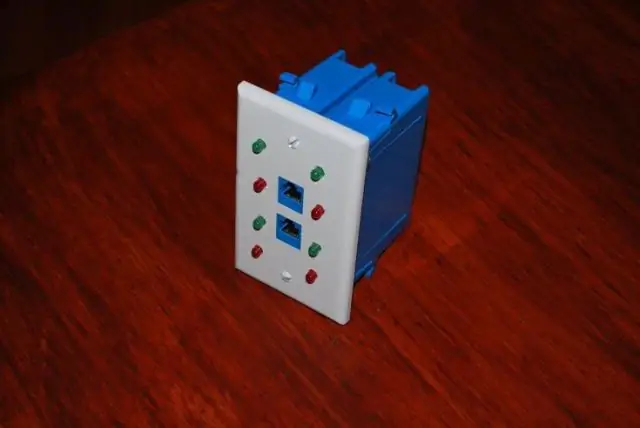
DIY Ethernet RJ-45 UTP кабелен тестер UltraCheap (стенен монтаж): Здравейте момчета EnergyTR отново е с вас. Ще направим кабелен тестер DIY RJ45 за невероятно евтини. Както знаете, кабелните тестери са наистина скъпи инструменти и за хора, които винаги работи с мрежа, това е съществена част. Ще се опитам да
